Anzeigen eines Revisionsverlaufs für ein Dokument
Sie wissen bereits, dass Docs diese Änderungen beim Vornehmen von Änderungen in Ihrem Dokument automatisch speichert, ohne dass Sie die Datei ausdrücklich speichern müssen. Ein Ergebnis dieser intrinsischen Funktion ist, dass Sie mit Docs nahezu jede Version Ihres Dokuments seit seiner Erstellung erneut aufrufen können.
Klicken Sie dazu einfach auf Datei | Siehe Versionsgeschichte. Auf der rechten Seite des Bildschirms wird ein Bereich angezeigt, in dem der Verlauf des Dokuments angezeigt wird. (Siehe Abbildung 1.)
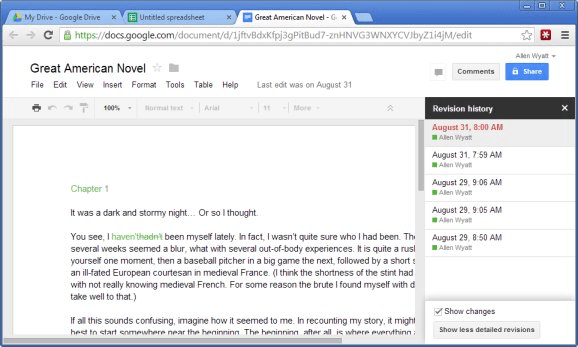
Abbildung 1. Im Bereich Revisionsverlauf können Sie frühere Versionen eines Dokuments anzeigen.
Wenn Sie sehen möchten, wie eine bestimmte Version des Dokuments aussieht, klicken Sie einfach auf die im Verlaufsbereich aufgeführten „Speicherpunkte“. Wenn Sie auf eine der Versionen außer der ersten klicken, wird der Link „Diese Revision wiederherstellen“ angezeigt, über den Ihr Dokument durch Klicken auf diese Version zurückgesetzt wird.
Wenn Sie mit dem Bereich „Revisionsverlauf“ fertig sind, können Sie ihn schließen.
Die Dokumente speichern Ihre Änderungen weiterhin und platzieren sie in der Verlaufszeitleiste, damit Sie später darauf zugreifen können.